如何把Word文档中的数字和字母变成新罗马字体?
来源:网络收集 点击: 时间:2024-04-06【导读】:
用电脑写东西时,使用最多的便是Word文档,但还是有很多朋友对Word文档不是特别熟悉,今天的这篇经验就聊一聊关于如何把Word文档中的数字和字母变成新罗马字体的问题, 希望可以帮助到有需要的朋友。方法/步骤1/5分步阅读方法一:进入Word文档页面,点击“查找”按钮,点击“高级查找”按钮。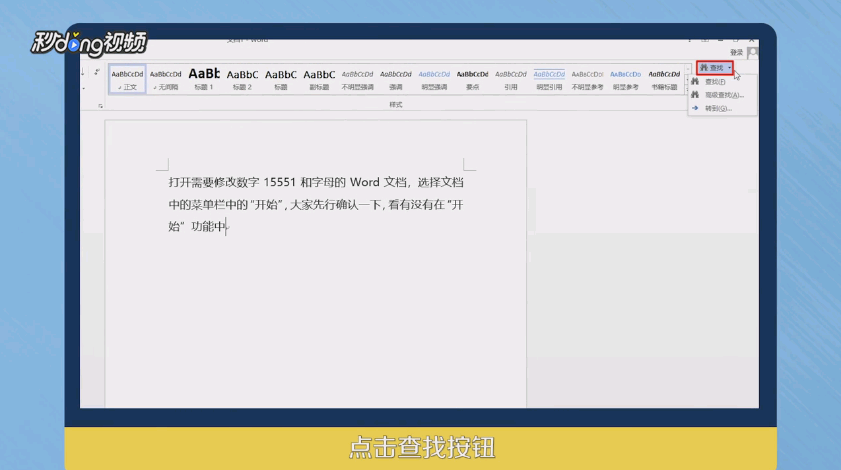 2/5在弹出的对话框的查找内容的位置输入“0-9”,勾选下面“使用通配符”的选项,点击“替换”按钮。
2/5在弹出的对话框的查找内容的位置输入“0-9”,勾选下面“使用通配符”的选项,点击“替换”按钮。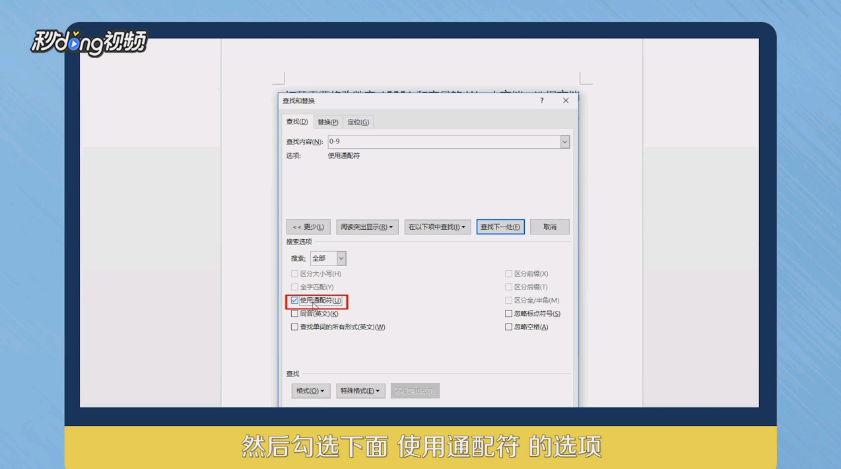 3/5点击下方的“格式”按钮,点击“字体”,在弹出窗口的西文字体中输入“Times New Roman”。
3/5点击下方的“格式”按钮,点击“字体”,在弹出窗口的西文字体中输入“Times New Roman”。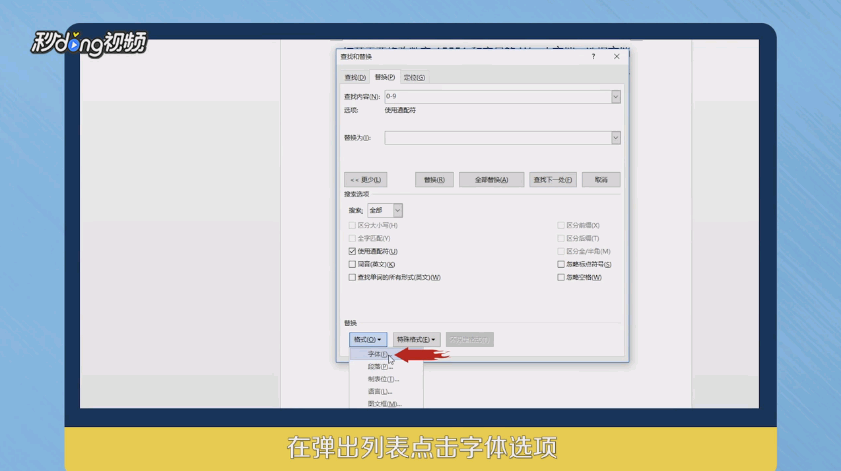 4/5点击“确定”,选择“全部替换”,即可将文档中的数字和字母变成新罗马字体。
4/5点击“确定”,选择“全部替换”,即可将文档中的数字和字母变成新罗马字体。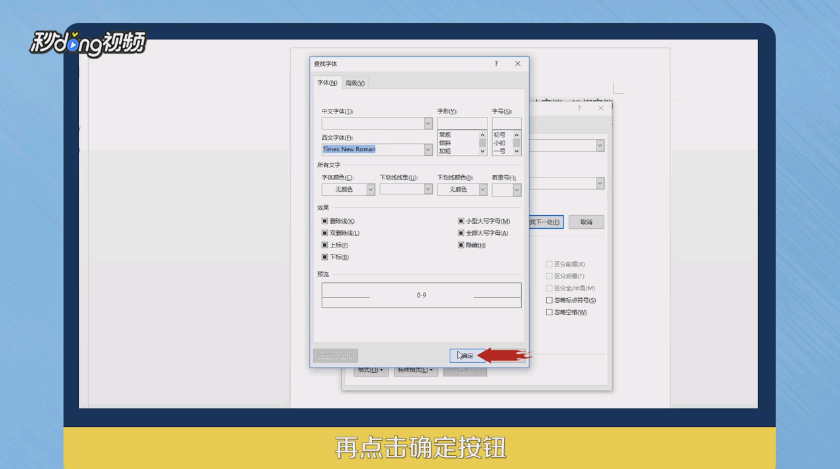 5/5方法二:按Ctrl+A键全选文档内容,在字体的位置输入“Times New Roman”即可。
5/5方法二:按Ctrl+A键全选文档内容,在字体的位置输入“Times New Roman”即可。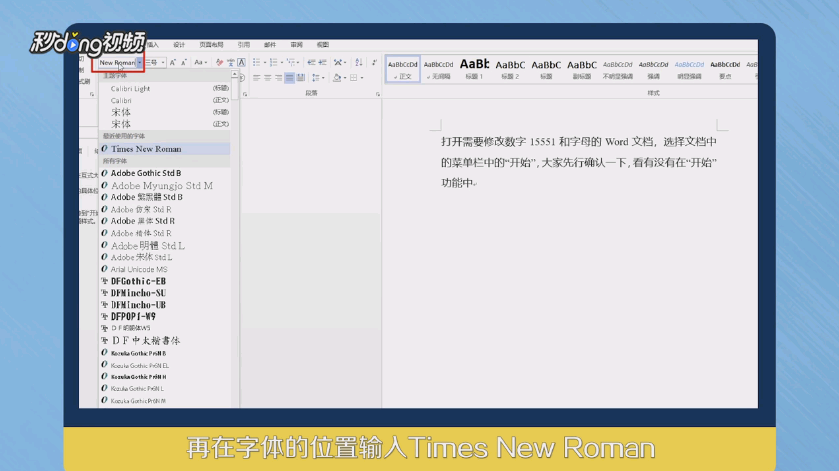
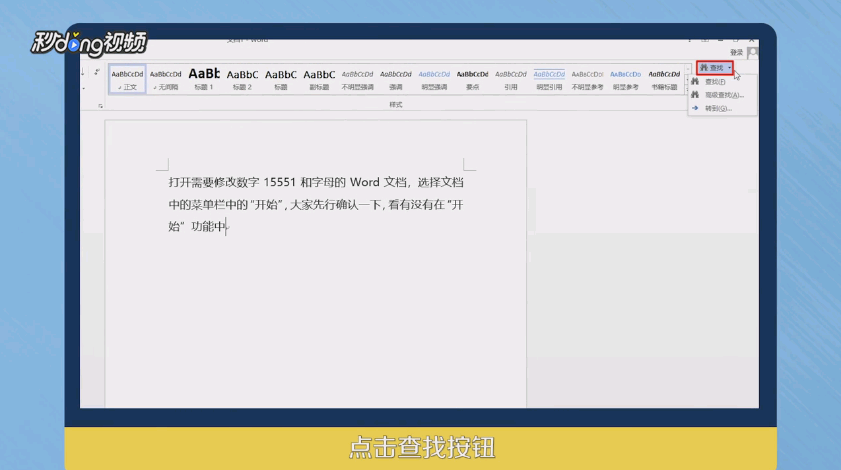 2/5在弹出的对话框的查找内容的位置输入“0-9”,勾选下面“使用通配符”的选项,点击“替换”按钮。
2/5在弹出的对话框的查找内容的位置输入“0-9”,勾选下面“使用通配符”的选项,点击“替换”按钮。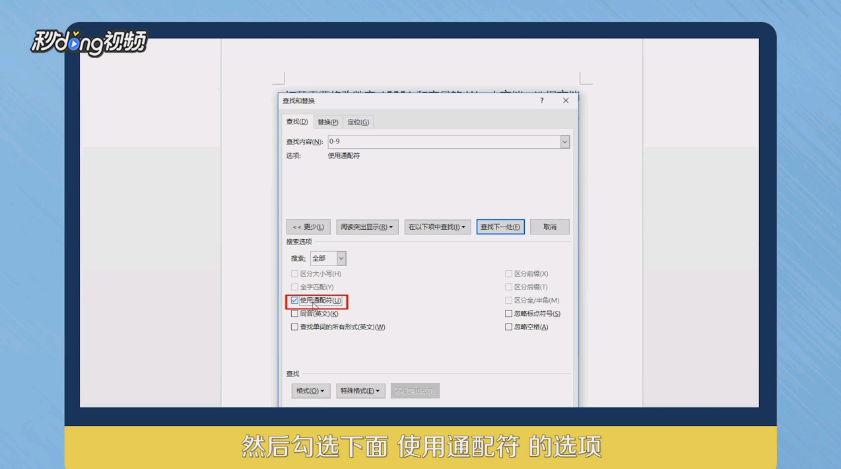 3/5点击下方的“格式”按钮,点击“字体”,在弹出窗口的西文字体中输入“Times New Roman”。
3/5点击下方的“格式”按钮,点击“字体”,在弹出窗口的西文字体中输入“Times New Roman”。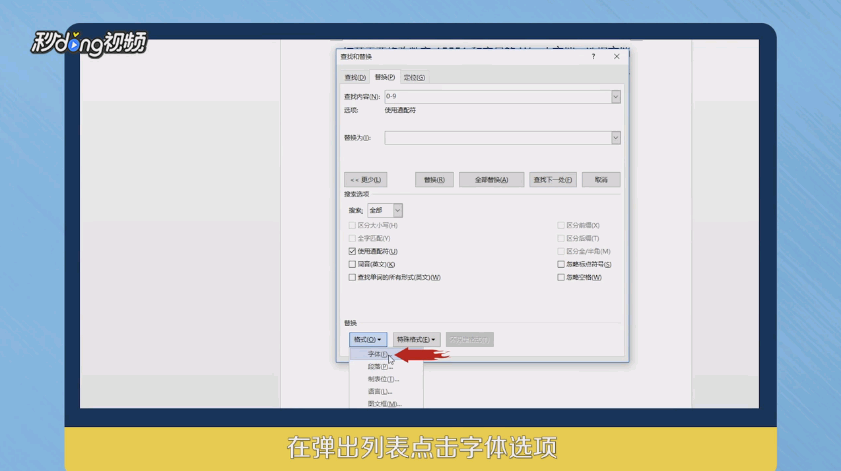 4/5点击“确定”,选择“全部替换”,即可将文档中的数字和字母变成新罗马字体。
4/5点击“确定”,选择“全部替换”,即可将文档中的数字和字母变成新罗马字体。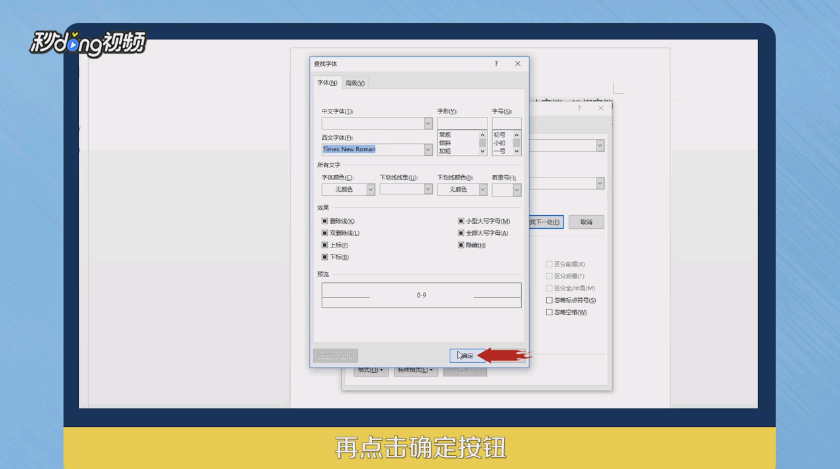 5/5方法二:按Ctrl+A键全选文档内容,在字体的位置输入“Times New Roman”即可。
5/5方法二:按Ctrl+A键全选文档内容,在字体的位置输入“Times New Roman”即可。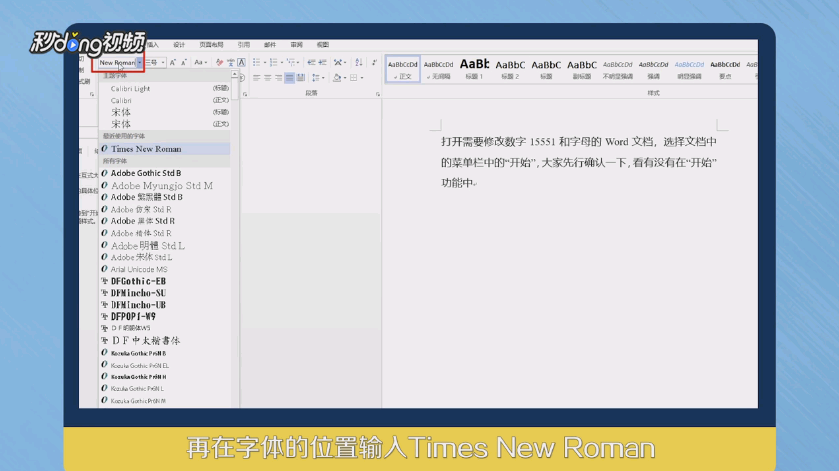
版权声明:
1、本文系转载,版权归原作者所有,旨在传递信息,不代表看本站的观点和立场。
2、本站仅提供信息发布平台,不承担相关法律责任。
3、若侵犯您的版权或隐私,请联系本站管理员删除。
4、文章链接:http://www.1haoku.cn/art_447258.html
上一篇:三级包怎么画
下一篇:艾尔登法环地图探索煮虾子的破屋攻略
 订阅
订阅